រៀនពីរបៀបបង្កើតដ្យាក្រាម Venn យ៉ាងងាយស្រួល [ជំហានងាយៗ]
Venn Diagrams ត្រូវបានប្រើប្រាស់យ៉ាងទូលំទូលាយនៅក្នុងស្ថាប័នផ្សេងៗ។ ជាទូទៅ គ្រូបង្រៀនប្រើ Venn Diagrams ដើម្បីបង្ហាញ ប្រៀបធៀប និងគំនិតផ្ទុយ ឬប្រធានបទ ដើម្បីបង្រៀនមេរៀនដល់សិស្សរបស់ពួកគេឱ្យបានត្រឹមត្រូវ។ លើសពីនេះទៀត Venn Diagrams អាចមានប្រយោជន៍ក្នុងទិដ្ឋភាពជាច្រើន។ ពួកវាអាចមានប្រយោជន៍សម្រាប់គោលបំណងអាជីវកម្ម និងទីផ្សារ។ ហើយប្រសិនបើអ្នកស្ថិតក្នុងចំណោមមនុស្សដែលឥឡូវនេះដឹងពីរបៀបចាប់ផ្តើមបង្កើត Venn Diagram កុំបារម្ភព្រោះយើងនឹងបង្រៀនអ្នកពីរបៀបបង្កើត។ ប្រកាសនេះនឹងសិក្សាឱ្យបានហ្មត់ចត់ពីរបៀបធ្វើ បង្កើតដ្យាក្រាម Venn ដោយប្រើឧបករណ៍លេចធ្លោបំផុត។
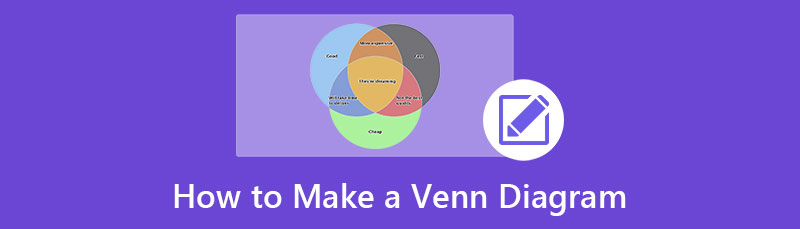
- ផ្នែកទី 1. Recommendation: Online Venn Diagram Maker
- Part 2. How To Make Venn Diagram
- Part 3. FAQs about How To Make a Venn Diagram
ផ្នែកទី 1. Recommendation: Online Venn Diagram Maker
សព្វថ្ងៃនេះ ឧបករណ៍អនឡាញកំពុងកើតឡើងដោយសារតែមនុស្សភាគច្រើនមានអ៊ីនធឺណិតនៅក្នុងផ្ទះរបស់ពួកគេ។ ហើយជាមួយនឹងនោះ វាក៏មានកម្មវិធីអនឡាញផងដែរ ដែលអ្នកអាចប្រើដើម្បីបង្កើត Venn Diagrams។ ទោះយ៉ាងណាក៏ដោយ មិនមែនឧបករណ៍អនឡាញទាំងអស់មានសុវត្ថិភាព និងអាចប្រើដោយឥតគិតថ្លៃនោះទេ។ យើងបានស្វែងរកអ្នកបង្កើត Venn Diagram អនឡាញចុងក្រោយ ដែលអ្នកជំនាញជាច្រើនណែនាំ។
MindOnMap គឺជាអ្នកបង្កើតដ្យាក្រាមអនឡាញដ៏គួរឱ្យទុកចិត្តបំផុតដែលអ្នកអាចប្រើដោយឥតគិតថ្លៃនៅលើកម្មវិធីរុករកតាមអ៊ីនធឺណិតទាំងអស់ រួមទាំង Google, Firefox និង Safari ។ កម្មវិធីអនឡាញនេះអនុញ្ញាតឱ្យអ្នកបង្កើត Venn Diagram យ៉ាងងាយស្រួលព្រោះវាមានចំណុចប្រទាក់ងាយស្រួលប្រើ ដែលធ្វើឱ្យវាក្លាយជាកម្មវិធីដែលងាយស្រួលប្រើ។ លើសពីនេះ វាមានរូបរាងដែលត្រៀមរួចជាស្រេច ដែលអ្នកអាចប្រើដើម្បីបង្កើតដ្យាក្រាមផ្សេងៗ។ ហើយជាមួយនឹង MindOnMap អ្នកអាចប្រើរាង ព្រួញ ឈុតឆាក គំនូសតាងលំហូរ និងអ្វីៗជាច្រើនទៀតដែលអាចធ្វើឱ្យដ្យាក្រាមរបស់អ្នកកាន់តែមានលក្ខណៈវិជ្ជាជីវៈ។ លើសពីនេះ អ្នកអាចប្រើឧបករណ៍នេះដើម្បីបង្កើតផែនទីចិត្ត គំនូសតាងអង្គការ ផែនទីមែកធាង។ល។ អ្នកក៏អាចនាំចេញលទ្ធផលរបស់អ្នកក្នុងទម្រង់ផ្សេងៗគ្នាដូចជា PNG, JEPG, SVG និង PDF ។ ដូចគ្នានេះផងដែរ វាអនុញ្ញាតឱ្យអ្នកបញ្ចូលរូបភាព តំណ និងរូបតំណាង ដើម្បីបន្ថែមរសជាតិដល់គម្រោងរបស់អ្នក។
ការទាញយកដោយសុវត្ថិភាព
ការទាញយកដោយសុវត្ថិភាព
Part 2. How To Make Venn Diagram
ប្រសិនបើអ្នកមិនដឹងពីរបៀបចាប់ផ្តើមបង្កើត Venn Diagram របស់អ្នកទេនោះ យើងនឹងជួយអ្នកក្នុងបញ្ហារបស់អ្នក។ ផ្នែកនៃសៀវភៅណែនាំនេះនឹងពិភាក្សាអំពីរបៀបបង្កើតដ្យាក្រាម Venn ដោយប្រើប្រាស់វិធីសាស្ត្រងាយស្រួលធ្វើ។
វិធីសាស្រ្ត 1. ការប្រើប្រាស់ MindOnMap
ដូចដែលបានរៀបរាប់ខាងលើ MindOnMap គឺជាអ្នកបង្កើតដ្យាក្រាមអនឡាញដែលត្រូវបានណែនាំបំផុតដែលអ្នកអាចប្រើដោយឥតគិតថ្លៃ។ ដូច្នេះប្រសិនបើអ្នកចង់បង្កើតដ្យាក្រាម Venn ដ៏អស្ចារ្យ សូមធ្វើតាមការណែនាំដ៏សាមញ្ញខាងក្រោម។
ប្រើ MindOnMapបើកកម្មវិធីរុករករបស់អ្នកហើយវាយ MindOnMap នៅលើប្រអប់ស្វែងរក។ អ្នកក៏អាចចុចលើតំណដែលបានផ្តល់ដើម្បីបញ្ជូនទៅទំព័រមេរបស់កម្មវិធី។ ហើយបន្ទាប់មកចូល ឬចូលគណនីរបស់អ្នកដើម្បីចូលប្រើ MindOnMap ។ កុំបារម្ភព្រោះកម្មវិធីអាចប្រើដោយឥតគិតថ្លៃ។
បន្ទាប់មក នៅលើចំណុចប្រទាក់អ្នកប្រើសំខាន់របស់កម្មវិធី សូមចុចលើ បង្កើតផែនទីគំនិតរបស់អ្នក។ ប៊ូតុងនៅកណ្តាលចំណុចប្រទាក់។ គូសធីក ថ្មី។ ប៊ូតុងដើម្បីបង្កើតគម្រោងថ្មី។
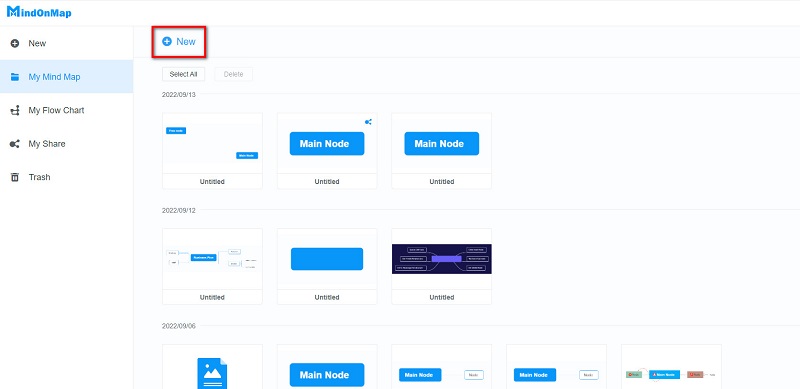
ហើយនៅលើចំណុចប្រទាក់បន្ទាប់ អ្នកនឹងឃើញជម្រើសដ្យាក្រាម និងស្បែកដែលបានណែនាំដែលអ្នកអាចប្រើ។ ដើម្បីបង្កើតដ្យាក្រាម Venn សូមជ្រើសរើស គំនូសតាងលំហូរ ជម្រើស។
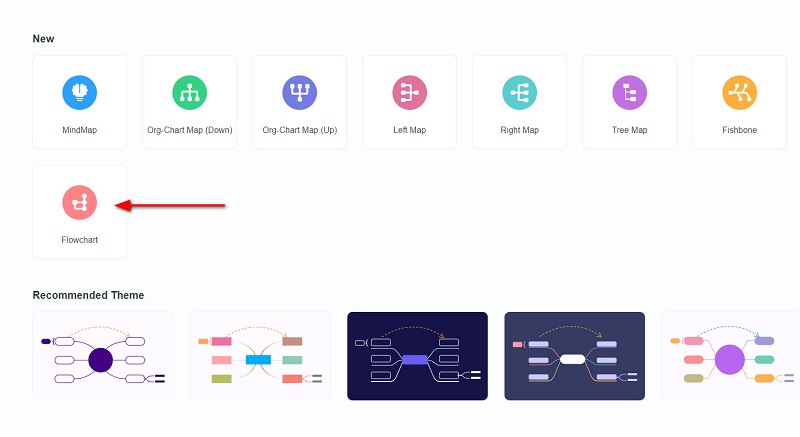
បន្ទាប់ អ្នកនឹងឃើញផ្ទាំងក្រណាត់ទទេ ដែលអ្នកនឹងបង្កើតដ្យាក្រាម Venn របស់អ្នក។ នៅលើរូបរាងសូមជ្រើសរើស រង្វង់ ដើម្បីបង្កើតដ្យាក្រាម Venn របស់អ្នក។ ប្ដូរទំហំរង្វង់ដោយផ្អែកលើទំហំចំណូលចិត្តរបស់អ្នក បន្ទាប់មកចម្លងនិងបិទភ្ជាប់វាដើម្បីចម្លងរង្វង់ដំបូងដែលអ្នកបានបង្កើត។ ដកការបំពេញរង្វង់ចេញ ដើម្បីឱ្យរាងលេចឡើងត្រួតគ្នា។
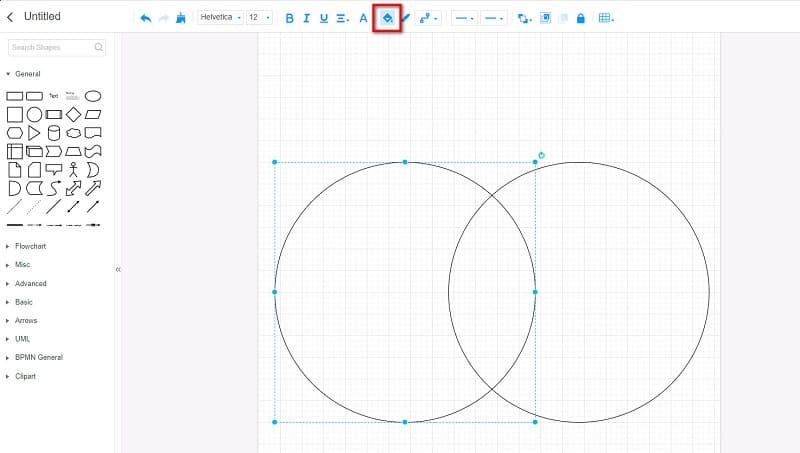
បញ្ចូលរង្វង់ទាំងពីរដោយចុច CTRL + ចុចខាងឆ្វេង និង CTRL + G នៅលើក្តារចុចរបស់អ្នក។ ហើយដើម្បីបន្ថែមអត្ថបទសូមចុច អត្ថបទ ជម្រើសពីបន្ទះទម្រង់។ បន្ទាប់មក វាយប្រធានបទ ឬគំនិតដែលអ្នកចង់ប្រៀបធៀប ឬផ្ទុយ។
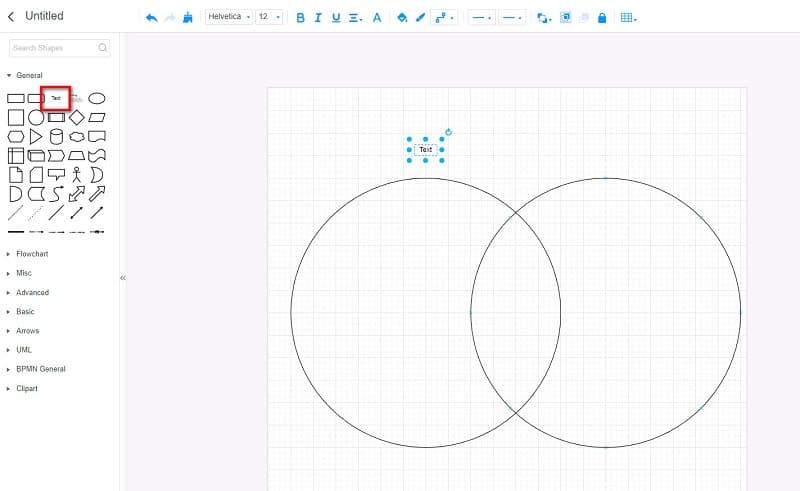
បន្ទាប់ពីបង្កើតដ្យាក្រាម Venn របស់អ្នក រក្សាទុកលទ្ធផលរបស់អ្នកដោយចុចលើប៊ូតុង រក្សាទុក ប៊ូតុង។ ប៉ុន្តែប្រសិនបើអ្នកចង់រក្សាទុកលទ្ធផលរបស់អ្នកក្នុងទម្រង់ផ្សេង សូមចុចលើពាក្យ នាំចេញ ចុចប៊ូតុង ហើយជ្រើសរើសទ្រង់ទ្រាយលទ្ធផលដែលអ្នកចង់បាន។
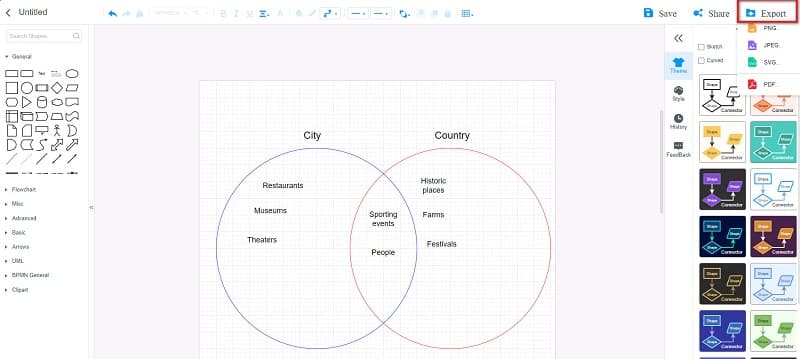
ផ្លូវដែលត្រូវទៅ! តាមការណែនាំខាងលើ អ្នកអាចគូរដ្យាក្រាម Venn បានយ៉ាងល្អឥតខ្ចោះ។ តើការកែប្រែអ្វីខ្លះដែលអ្នកនឹងធ្វើដើម្បីបង្កើតដ្យាក្រាម Venn របស់អ្នកគឺនៅក្នុងដៃរបស់អ្នក។
វិធីសាស្រ្ត 2. ការប្រើប្រាស់ Google Docs
តើខ្ញុំអាចបង្កើតដ្យាក្រាម Venn ដោយប្រើកម្មវិធី Google Docs បានទេ? បាទអ្នកអាចធ្វើបាន! Google Docs មិនមែនគ្រាន់តែជាកម្មវិធីសម្រាប់វាយឯកសារប៉ុណ្ណោះទេ។ អ្នកក៏អាចប្រើឧបករណ៍នេះដើម្បីបង្កើតដ្យាក្រាម Venn សាមញ្ញផងដែរ។ អ្នកអាចប្រើជម្រើសគំនូរនៅលើផ្ទាំង បញ្ចូល ដើម្បីបង្កើតដ្យាក្រាម Venn ដោយប្រើ Google Docs ។
លើសពីនេះទៅទៀត វាមានចំណុចប្រទាក់វិចារណញាណ ដែលធ្វើឱ្យវាក្លាយជាឧបករណ៍ងាយស្រួលប្រើ។ ដូចគ្នានេះផងដែរ អ្នកអាចប្រើ Google Docs តាមអ៊ីនធឺណិត និងដោយឥតគិតថ្លៃ។ គុណវិបត្តិនៃការប្រើប្រាស់ Google Docs ដើម្បីបង្កើត Venn Diagrams គឺថាអ្នកមិនអាចរចនាដ្យាក្រាមរបស់អ្នកដោយផ្អែកលើចំណូលចិត្តរបស់អ្នក។ អ្នកក៏មិនអាចរក្សាទុកលទ្ធផលរបស់អ្នកក្នុងទម្រង់ផ្សេងគ្នាដែរ។ ទោះជាយ៉ាងណាក៏ដោយ វានៅតែជាកម្មវិធីដ៏ល្អសម្រាប់បង្កើត Venn Diagrams។
របៀបបង្កើត Venn Diagram ដោយឥតគិតថ្លៃដោយប្រើ Google Docs៖
ដំបូងបើកកម្មវិធីរុករករបស់អ្នក ហើយចូលប្រើ Google Docs ។ បន្ទាប់មកបង្កើតឯកសារថ្មី។ នៅលើចំណុចប្រទាក់មេចុច បញ្ចូល ផ្ទាំង។ ហើយបន្ទាប់មកជ្រើសរើស គំនូរ ជម្រើសដើម្បីបង្កើតដ្យាក្រាម Venn របស់អ្នក ហើយចុចលើជម្រើសថ្មី។
នៅលើ គំនូរ បង្អួចចុច រាង រូបតំណាងដើម្បីបើករាងដែលអ្នកនឹងប្រើដើម្បីបង្កើតដ្យាក្រាម Venn របស់អ្នក។ ជ្រើសរើសរូបរាងរង្វង់ ហើយចម្លង និងបិទភ្ជាប់វាដើម្បីស្ទួនរូបរាង។ លុបការបំពេញនៃរាងរបស់អ្នកដោយចុចលើប៊ូតុង បំពេញពណ៌ ជម្រើស។
ជាចុងក្រោយ សូមចុច រក្សាទុក និងបិទ ប៊ូតុងដើម្បីរក្សាទុកដ្យាក្រាម Venn ដែលអ្នកបានបង្កើត។
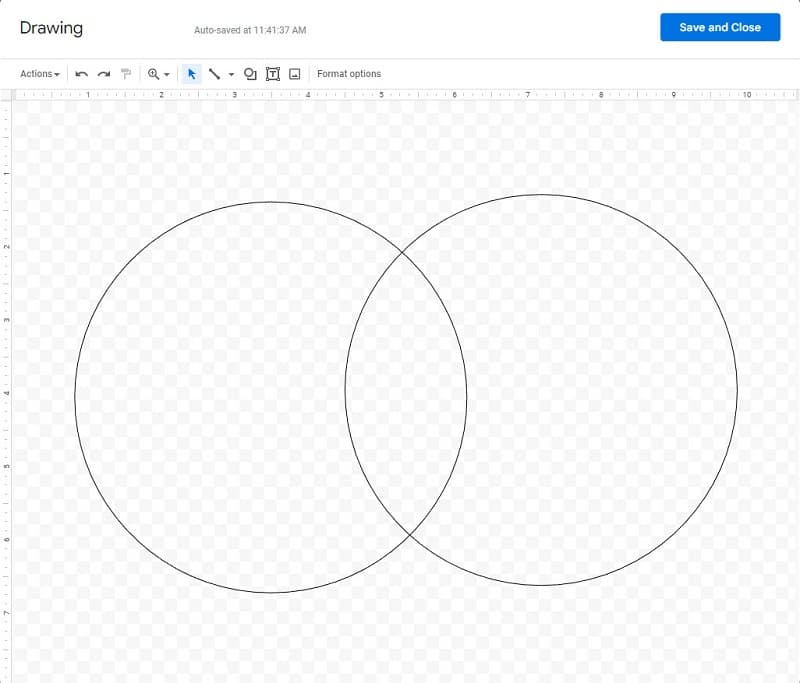
ឥឡូវនេះ អ្នកអាចរក្សាទុកឯកសាររបស់អ្នក ដូច្នេះដ្យាក្រាមដែលអ្នកបានបង្កើតនឹងត្រូវបានរក្សាទុកនៅលើឧបករណ៍របស់អ្នក។
វិធីសាស្រ្ត 3. ការប្រើប្រាស់ Lucidchart
ឧបករណ៍អនឡាញមួយផ្សេងទៀតសម្រាប់បង្កើត Venn Diagrams គឺ តារាង Lucidchart. Lucidchart គឺជាកម្មវិធីដ្យាក្រាមដ៏ល្អដែលអ្នកអាចប្រើសម្រាប់បង្កើតដ្យាក្រាម ការបង្ហាញទិន្នន័យ និងគំនូសតាងលំហូរ។ លើសពីនេះទៀត Lucidchart មានរួចរាល់ហើយ។ គំរូ ដែលអ្នកអាចប្រើដើម្បីសន្សំពេលវេលាខ្លះ។ ដូចគ្នានេះផងដែរ វាអាចចូលប្រើបាននៅលើកម្មវិធីរុករកស្ទើរតែទាំងអស់ដូចជា Google និង Firefox ។ អ្វីដែលគួរឱ្យចាប់អារម្មណ៍ជាងនេះទៀតអំពីកម្មវិធីនេះគឺអ្នកអាចជ្រើសរើសគំរូដែលអ្នកអាចប្រើបានពីបន្ទះប្រភេទ។ គ្រូបង្រៀនចូលចិត្តប្រើឧបករណ៍នេះព្រោះវាមានមុខងារ និងគំរូដែលមិនគួរឱ្យជឿដែលងាយស្រួលប្រើ និងធ្វើតាម។ ទោះជាយ៉ាងណាក៏ដោយ Lucidchart គឺមិនគិតថ្លៃក្នុងការប្រើប្រាស់ទេ។ អ្នកត្រូវទិញវាមុនពេលអ្នកអាចប្រើវាបាន។ ទោះយ៉ាងណាក៏ដោយ តម្លៃរបស់វានឹងបំពេញតាមការរំពឹងទុករបស់អ្នក។
របៀបបង្កើត Venn Diagram តាមអ៊ីនធឺណិតដោយប្រើ Lucidchart៖
នៅក្នុងមេរៀននេះ យើងនឹងបង្កើត Venn Diagram សម្រាប់គោលបំណងបង្រៀន។
បើកកម្មវិធីគ្រប់គ្រងគំរូដោយចុចលើ គំរូច្រើនទៀត ប៊ូតុងបន្ទាប់មកជ្រើសរើស ការអប់រំ ជម្រើសនិងស្វែងរក គំរូដ្យាក្រាម Venn អ្នកចង់ប្រើ។
បន្ទាប់ពីនោះ អ្នកនឹងស្ថិតនៅក្នុងចំណុចប្រទាក់មួយផ្សេងទៀតដែលអ្នកនឹងកែសម្រួលគំរូដែលបានជ្រើសរើស។
ហើយបន្ទាប់មកចុចពីរដងលើពាក្យ អត្ថបទ ដើម្បីបញ្ចូលប្រធានបទដែលអ្នកចង់បញ្ចូល។ អ្នកអាចបន្ថែមប្រអប់អត្ថបទបន្ថែមទៀតដោយចុចគ្រាប់ចុច ធ រូបតំណាងនៅលើម៉ឺនុយកែសម្រួល។
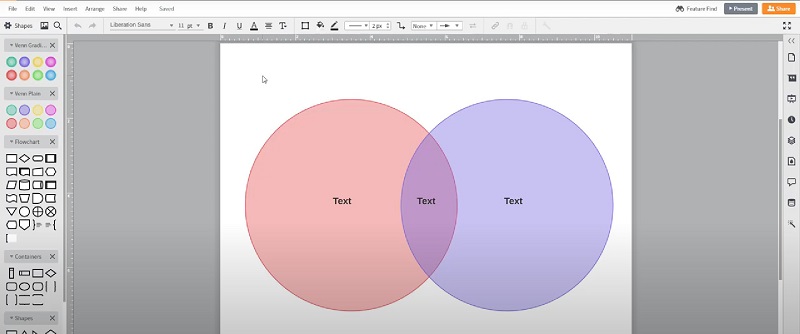
Part 3. FAQs about How To Make a Venn Diagram
តើខ្ញុំអាចប្រើ Canva ដើម្បីបង្កើតដ្យាក្រាម Venn បានទេ?
បាទ។ Canva ក៏ជាឧបករណ៍ដ៏មានឥទ្ធិពលសម្រាប់ការបង្កើត Venn Diagrams ដែលមានឥទ្ធិពល។ ទោះយ៉ាងណាក៏ដោយ Canva មិនឥតគិតថ្លៃក្នុងការប្រើប្រាស់ទេ។
តើខ្ញុំអាចបង្កើត Venn Diagram ក្នុង Excel បានទេ?
ប្រាកដណាស់! អ្នកអាចបន្ថែម/បង្កើត Venn Diagram នៅក្នុង Microsoft Excel ដោយចូលទៅកាន់ផ្ទាំង Insert ហើយចុចលើប៊ូតុង SmartArt នៅលើក្រុម Illustration។ ហើយនៅក្រោម Relationship ជ្រើសរើសជម្រើស Basic Venn ហើយចុចប៊ូតុង OK។ លោកអ្នកអាចប្រើ Excel ដើម្បីបង្កើតតារាង Org ផងដែរ។
ដ្យាក្រាម Venn ត្រូវតែត្រួតលើគ្នា?
ដ្យាក្រាម Venn មានរង្វង់ដែលត្រួតលើគ្នា ដូច្នេះអ្នកអាចបង្ហាញពីភាពស្រដៀងគ្នា និងភាពខុសគ្នានៃប្រធានបទរបស់អ្នក។
សេចក្តីសន្និដ្ឋាន
ល្អណាស់! ឥឡូវនេះអ្នកដឹងពីរបៀប បង្កើតដ្យាក្រាម Venn ដោយប្រើវិធីសាស្រ្តដែលយើងបានបង្ហាញ អ្នកអាចធ្វើការនៅលើ Venn Diagram របស់អ្នក។ មានឧបករណ៍បង្កើត Venn Diagram ជាច្រើនដែលអ្នកអាចប្រើតាមអ៊ីនធឺណិត។ ប៉ុន្តែយើងសូមណែនាំឱ្យប្រើ MindOnMap កម្មវិធីព្រោះវាឥតគិតថ្លៃ និងងាយស្រួលប្រើ។


បង្កើតផែនទីគំនិតរបស់អ្នកតាមដែលអ្នកចូលចិត្ត








